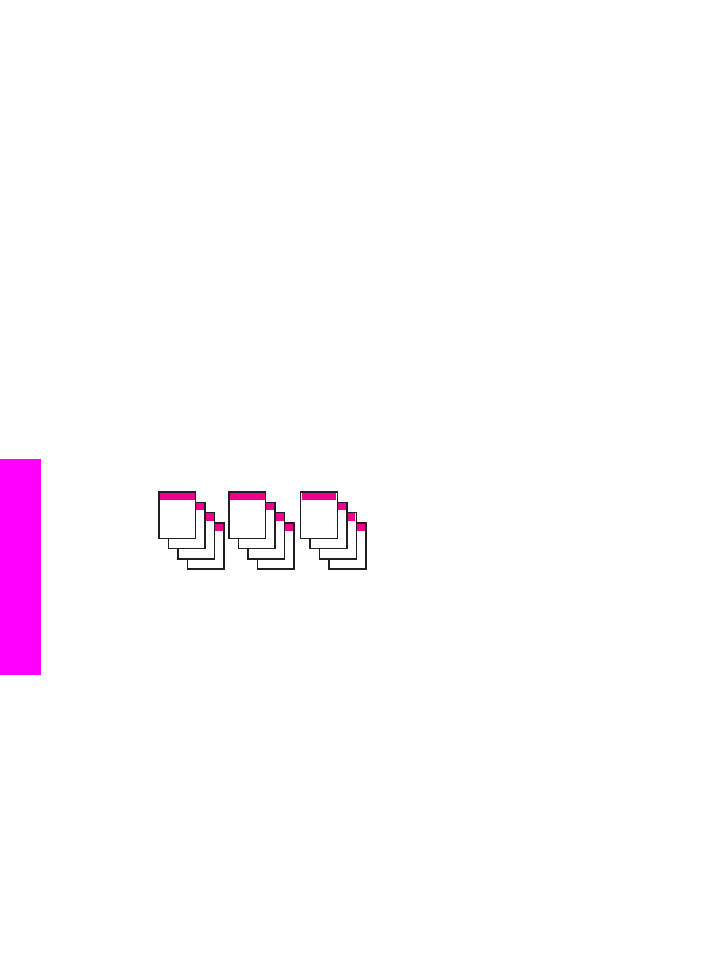
Wykonywanie kopii zdjęcia w rozmiarze 10 na 15 cm (4 na
6 cali) bez marginesów
Aby zapewnić najlepszą jakość kopiowania zdjęć, załaduj papier fotograficzny do
zasobnika wejściowego i zmień ustawienia kopiowania na właściwy rodzaj papieru i
Rozdział 7
64
HP Officejet 7300/7400 series all-in-one
Korzystanie
z funkcji kopiowania
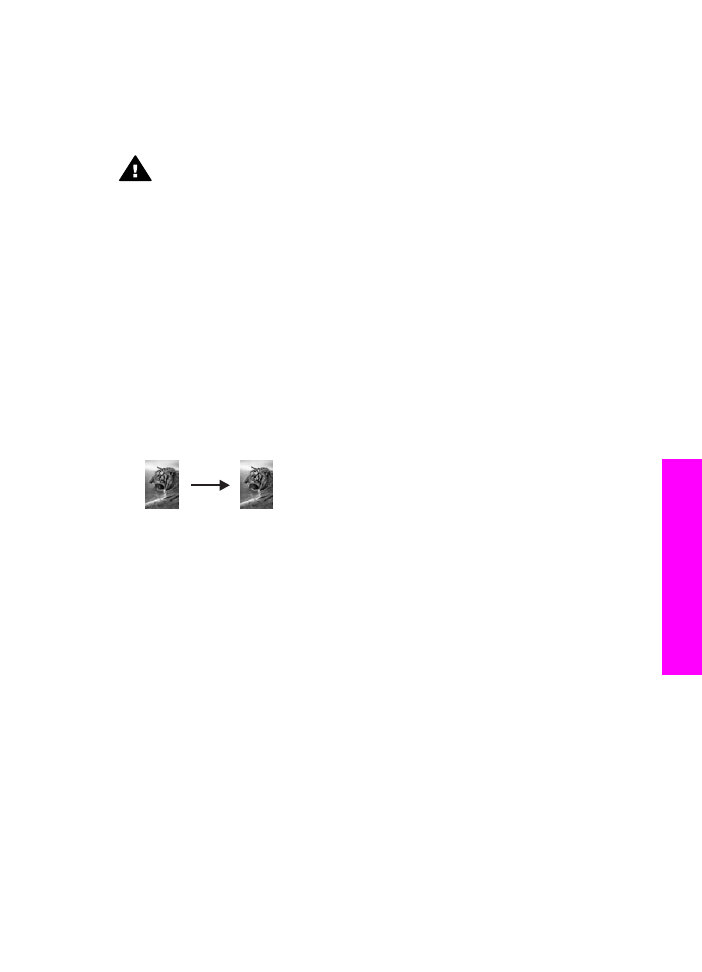
funkcję poprawy jakości zdjęcia. Aby osiągnąć najlepszą jakość wydruku można
zastosować pojemnik z tuszem do drukowania zdjęć. Po zainstalowaniu pojemnika z
tuszem trójkolorowym oraz pojemnika do druku zdjęć, urządzenie drukuje przy użyciu
sześciu rodzajów tuszu. Aby uzyskać więcej informacji, zobacz
Korzystanie z
pojemnika do druku zdjęć
.
Ostrzeżenie
Aby stworzyć kopie bez marginesu należy używać papieru
fotograficznego (lub innego papieru specjalnego). Jeśli urządzenie HP all-in-
one wykryje zwykły papier w podajniku, nie wykona kopii bez marginesów.
Kopia będzie miała marginesy.
1
Załaduj papier fotograficzny o wymiarach 10 na 15 cm do podajnika.
Uwaga
Jeśli urządzenie HP all-in-one ma więcej niż jeden podajnik, może być
konieczne wybranie właściwego podajnika. Aby uzyskać więcej
informacji, zobacz
Wybieranie podajnika do kopiowania
.
2
Umieść zdjęcie w prawym dolnym rogu szyby, stroną do zeskanowania
skierowaną w dół.
Umieść zdjęcie na szybie tak, aby dłuższa krawędź fotografii leżała równolegle
do dolnej krawędzi szyby.
3
Naciśnij przycisk
Start, Kopiowanie, Kolor
.
Urządzenie HP all-in-one tworzy kopie zdjęcia o wymiarach 10 na 15 cm, bez
marginesu, jak przedstawiono poniżej.
Wskazówka
Jeśli wydruk posiada marginesy, ustaw rozmiar papieru na
5x7
bez marginesów
lub
4x6 bez marginesów
, ustaw rodzaj papieru
na
Papier fotograficzny
i ustaw poprawę jakości na
Zdjęcie
, a
następnie spróbuj ponownie.
Więcej informacji na temat ustawiania rozmiaru papieru znajduje
się w części
Ustawianie rozmiaru papieru dla kopii
.
Informacje na temat ustawiania typu papieru znajdują się w części
Ustawianie rodzaju papieru do kopiowania
.
Więcej informacji na temat ustawiania poprawy jakości
Zdjęcie
można znaleźć w części
Zwiększanie wyrazistości jasnych
obszarów kopii
.